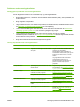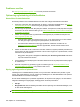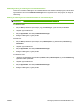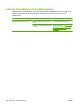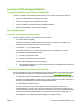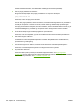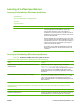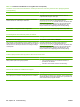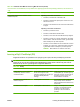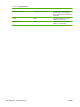HP LaserJet M2727 MFP Series - User Guide
Problemer med fax
Se Løsning af faxproblemer på side 154 for at løse problemer med faxen.
Optimering og forbedring af billedkvaliteten
Kontrolliste til udskriftskvalitet
Generelle problemer med udskriftskvaliteten kan løses ved at følge nedenstående kontrolliste:
1. Kontroller, at det papir eller udskriftsmedie, du bruger, overholder specifikationerne. Se
Papir og
udskriftsmedier på side 55. Generelt set giver glat papir de bedste resultater.
2. Hvis du bruger et specialmedie, f&wj;.&wj;eks. etiketter, transparenter, blankt papir eller brevpapir,
skal du sikre, at du har udskrevet efter type. Se
Juster printerdriveren, så den svarer til medietypen
og -formatet. på side 66.
3. Udskriv en konfigurationsside og statusside for forbrugsvarer på produktets kontrolpanel. Se
Oplysningssider på side 168.
◦
Kontroller siden Status for forbrugsvarer for at se, om en forbrugsvare er tom eller næsten
tom. Der gives ingen oplysninger om printerpatroner, der ikke er fra HP.
◦
Hvis siderne ikke udskrives korrekt, ligger problemet i hardwaren. Kontakt HP. Se
www.hp.com/support/LJM2727 eller den supportfolder, der blev leveret sammen med
produktet.
4. Udskriv en demoside fra HP ToolboxFX. Hvis siden udskrives, skyldes problemet printerdriveren.
Prøv at skrive ud med en anden printerdriver. Hvis du f.eks. bruger PCL 6-printerdriveren, skal du
udskrive fra PS-printerdriveren.
◦
Brug guiden Tilføj printer i dialogboksen Printere (eller Printere og faxenheder i Windows
XP) til at installere PS-driveren.
5. Prøv at udskrive fra et andet program. Hvis siden udskrives korrekt, skyldes problemet det program,
du udskriver fra.
6. Genstart computeren og produktet, og prøv at udskrive igen. Se
Generelle problemer med
udskriftskvaliteten på side 215, hvis problemet ikke er løst.
Styring og konfiguration af printerdrivere
Indstillingerne for udskriftskvaliteten påvirker, hvor lys eller mørk udskriften bliver på siden, og det
format, som grafik udskrives i. Du kan også bruge indstillingerne for udskriftskvaliteten til at optimere
udskriftskvaliteten af en bestemt medietype.
Du kan ændre indstillingerne i produktets egenskaber, så de passer til de jobtyper, du skal udskrive.
Følgende indstillinger er tilgængelige, afhængig af den anvendte printerdriver:
●
600 dpi
●
Brugerdefineret: Denne indstilling fremstiller samme opløsning som standardindstillingen, men
du kan ændre skaleringerne.
BEMÆRK: Ændring af opløsningen kan medføre ændring af tekstformateringen.
230 Kapitel 12 Problemløsning DAWW